Dans un monde de plus en plus numérique, la connexion de votre imprimante Epson en Wi-Fi s’avère essentielle pour optimiser votre productivité et simplifier votre quotidien. Que vous soyez un télétravailleur, un étudiant en quête de flexibilité, ou tout simplement un passionné de photo, savoir gérer efficacement votre imprimante est crucial. Cet article vous guidera à travers chaque étape, vous permettant ainsi de tirer le meilleur parti de ce que votre imprimante a à offrir.
Vérifiez la compatibilité de votre imprimante Epson avec le Wi-Fi
Avant de plonger dans le processus de connexion, il est primordial de vous assurer que votre modèle d’imprimante Epson prend en charge la fonctionnalité Wi-Fi. À l’heure actuelle, presque toutes les imprimantes Epson modernes sont équipées du Wi-Fi intégré. Cependant, pour les modèles plus anciens, la vérification de cette compatibilité est nécessaire. Voici comment procéder :
- Consultez le manuel d’utilisation: Ce document contient toutes les spécifications de votre imprimante, y compris sa compatibilité avec le Wi-Fi.
- Vérifiez l’étiquette de l’imprimante: Beaucoup de modèles affichent clairement cette fonctionnalité sur une étiquette apposée sur le châssis.
- Visitez le site Internet d’Epson: La liste complète des modèles et de leurs spécificités est généralement accessible sur leur site.
Assurez-vous de réaliser ce contrôle avant de commencer les installations et configurations, ce qui évitera tout désagrément lors de la connexion. En 2025, il est devenu impératif d’avoir une imprimante Wi-Fi, car cela facilite les impressions sans câble, offrant ainsi une plus grande liberté d’utilisation.

Les avantages d’une connexion Wi-Fi
Les raisons d’opter pour une connexion Wi-Fi ne manquent pas. Connecter votre imprimante Epson offre des bénéfices considérables qui transformeront votre façon d’imprimer :
| Avantage | Description |
|---|---|
| Liberté de mouvement | Placez votre imprimante où bon vous semble sans être gêné par les câbles. |
| Impression à distance | Accédez à votre imprimante depuis n’importe quel appareil connecte à votre réseau. |
| Partage de l’imprimante | Permet à plusieurs utilisateurs d’imprimer simultanément sans complications. |
| Sécurité accrue | Les modèles récents comme Epson utilisent le protocole WPA3 pour protéger vos données. |
Ces avantages font de la connexion Wi-Fi une option judicieuse tant pour le foyer que pour les entreprises. La possibilité d’imprimer à partir de n’importe où, que cela soit dans le salon ou à votre bureau, est un véritable atout pour une utilisation efficace.
Préparez votre réseau Wi-Fi pour la connexion de l’imprimante
Avant de commencer la connexion de votre imprimante Epson, il est indispensable de vous assurer que votre réseau Wi-Fi est opérationnel. Plusieurs étapes doivent être vérifiées pour garantir une connexion réussie :
- Évaluez la portée du signal: Assurez-vous que le routeur est suffisamment proche pour éviter les problèmes de connexion.
- Vérifiez le mot de passe: Il est essentiel d’avoir le mot de passe du réseau pour compléter la configuration.
- Assurez-vous que le routeur est à jour: Un firmware obsolète peut entraver la connexion.
Prendre ces dispositions vous permettra de simplifier le processus d’intégration de votre imprimante au réseau. Dans le monde connecté d’aujourd’hui, un réseau performant est la base d’une impression sans stress.

Identifiez votre méthode de connexion
Pour connecter votre imprimante Epson au Wi-Fi, plusieurs méthodes sont disponibles. Chacune a ses avantages, et le choix dépend de vos préférences ainsi que du modèle d’imprimante que vous possédez :
| Méthode | Description |
|---|---|
| WPS | Appuyez sur le bouton WPS du routeur et de l’imprimante pour établir une connexion rapide. |
| Configuration via l’écran de l’imprimante | Utilisez l’écran de votre imprimante pour entrer directement le mot de passe Wi-Fi. |
| Utilisation d’un logiciel | Installez le logiciel Epson sur votre PC pour configurer la connexion automatiquement. |
Choisissez la méthode qui vous semble la plus simple. Pour les utilisateurs moins technophiles, le logiciel peut garantir une installation sans tracas.
Comment connecter votre imprimante Epson via la méthode WPS
La méthode WPS est l’une des plus simples. Voici les étapes à suivre :
- Localisez le bouton WPS sur votre routeur, qui est souvent situé à l’arrière ou sur le côté.
- Allumez l’imprimante: Assurez-vous qu’elle est prête et connectée à une source d’alimentation.
- Appuyez sur le bouton WPS: Cela activera le mode de connexion de votre routeur.
- Activez WPS sur l’imprimante: Accédez au menu de configuration réseau pour activer WPS.
- Attendez la connexion: L’imprimante se connectera automatiquement au réseau sans fil.
Cette méthode garantit une connexion rapide sans avoir à entrer manuellement le mot de passe, et elle est de plus en plus utilisée dans les bureaux et les foyers modernes.
Configurer l’imprimante via son écran de contrôle
Pour les modèles d’imprimantes Epson dotés d’un écran de contrôle, cette méthode vous permet de configurer la connexion manuellement. Voici les étapes à suivre :
- Allez dans le menu Réseau: Accédez au menu de l’imprimante sur l’écran d’accueil.
- Sélectionnez ‘Wi-Fi’: Choisissez l’option de connexion sans fil.
- Sélectionnez votre réseau: Choisissez le réseau Wi-Fi que vous souhaitez utiliser.
- Entrez le mot de passe: Utilisez le clavier virtuel pour entrer votre mot de passe Wi-Fi.
- Confirmez la connexion: L’imprimante tentera de se connecter.
Cette méthode est particulièrement utile si vous souhaitez avoir un contrôle total sur votre configuration. Vous pourrez aussi résoudre des problèmes plus facilement en naviguant dans les menus.
Utilisation du logiciel Epson pour la connexion Wi-Fi
Pour ceux qui préfèrent une approche guidée, le logiciel Epson est un excellent choix. Voici comment l’utiliser :
- Téléchargez le logiciel: Rendez-vous sur le site officiel d’Epson et téléchargez le logiciel de configuration correspondant à votre modèle.
- Installez le logiciel: Suivez les instructions à l’écran pour installer.
- Lancez l’application: Une fois installé, ouvrez le logiciel et sélectionnez ‘Configuration de l’imprimante’.
- Choisissez votre modèle: Sélectionnez l’imprimante que vous possédez dans la liste.
- Suivez les instructions: L’assistant vous guidera tout au long du processus.
Cette méthode est souvent la plus simple pour ceux qui ne sont pas confiants dans leurs compétences techniques, car le logiciel guide l’utilisateur étape par étape.
Point de la situation sur l’impression sans-fil en 2025
Alors que nous progressons dans l’année 2025, l’impression sans-fil a gagné en popularité. L’essor du télétravail, combiné à une demande croissante pour des solutions d’impression flexibles, a transformé cette technologie en indispensable. De nombreuses entreprises, écoles et particuliers recherchent désormais des options sans fil, et les mots-clés associés à ces technologies, dont Epson, Canon, HP, et bien d’autres, occupent une place prépondérante sur le marché.
| Type d’imprimante | Principales caractéristiques |
|---|---|
| Epson | Fiabilité, qualité d’impression, options d’impression mobile. |
| Canon | Impression photo de qualité, options élégantes, connectivité aisée. |
| HP | Performance élevée, solutions de sécurité intégrées. |
| Brother | Solidité, polyvalence, efficacité énergétique. |
Ainsi, les imprimeries sans fil comme celles d’Epson font non seulement gagner du temps, mais intègrent également des solutions innovantes qui répondent aux besoins d’un monde en constante évolution.
Résolution des problèmes courants lors de la connexion en Wi-Fi
Après avoir essayé de connecter votre imprimante, divers problèmes peuvent survenir. Voici les symptômes fréquents avec leurs solutions :
| Problème | Solution |
|---|---|
| Connexion échouée | Vérifiez si le mot de passe Wi-Fi a été correctement saisi. |
| Imprimante non détectée | Assurez-vous que l’imprimante et le routeur sont allumés et à portée l’un de l’autre. |
| Problème de signal | Essayez de rapprocher le routeur de l’imprimante et éloignez les appareils pouvant interférer. |
Redémarrer à la fois l’imprimante et le routeur peut également résoudre de nombreux problèmes de connexion temporaire. Une réinitialisation est souvent la solution la plus simple dans ces cas.
Options de support et dépannage
Face aux difficultés, sachez que plusieurs ressources sont à votre disposition pour résoudre les problèmes liés à votre imprimante Epson :
- Site de support Epson: Consultez la section FAQ pour des guides spécifiques.
- Forums communautaires: De nombreux utilisateurs partagent des astuces et solutions efficaces.
- Assistance téléphonique: Un support technique est généralement disponible pour aider directement.
Les fabricants comme Epson consacrent une partie de leurs ressources à rendre leur service après-vente accessible à tous. Cela témoigne d’un engagement envers la satisfaction de leurs clients.
Questions fréquentes sur la connexion des imprimantes Epson en Wi-Fi
Voici quelques questions courantes que les utilisateurs se posent lors de la connexion de leur imprimante Epson en Wi-Fi :
- Puis-je connecter plusieurs imprimantes à un même réseau Wi-Fi ?
Oui, tant que chaque imprimante a une adresse IP unique. - Que faire si l’imprimante ne répond pas après la connexion Wi-Fi ?
Vérifiez que votre imprimante est bien sélectionnée comme imprimante par défaut sur votre appareil. - Est-il nécessaire de réinitialiser la connexion Wi-Fi après une mise à jour de routeur ?
Généralement, non, mais dans certains cas, cela peut être nécessaire. - Peut-on utiliser l’imprimante pendant la connexion Wi-Fi ?
Il est préférable de ne pas l’utiliser pendant le processus pour éviter les conflits. - Où trouver des mises à jour pour mon imprimante Epson ?
Consultez le site d’Epson dans la section support pour télécharger les mises à jour nécessaires.
Ces questions courantes touchent des aspects clés de la connexion et du fonctionnement des imprimantes Epson, offrant des solutions pratiques aux utilisateurs.
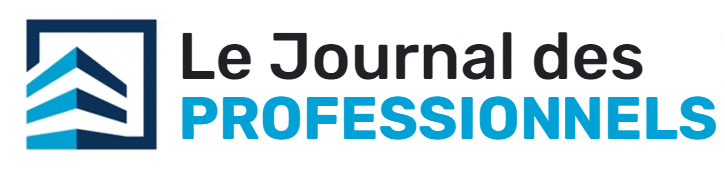














Commentaires